|
||||||||||
| 前のページ 1 2 3 次のページ | ||||||||||
| サーブレットを作成する | ||||||||||
|
いよいよ先ほど作成したプロジェクトにサーブレットを作成しますが、サーブレットの作成の場合もウィザードが用意されているのでそちらを利用します。J2EEパースペクティブ上で「Sample」プロジェクトを右クリックし、「新規 → サーブレット」を選択します。 すると「サーブレットの作成」ウィザードが表示されるので、「Javaパッケージ」を「hellosample」(図5の1)、「クラス名」を「HelloWorldServlet」(図5の2)とし、「終了」ボタンをクリックします(図5の3)。 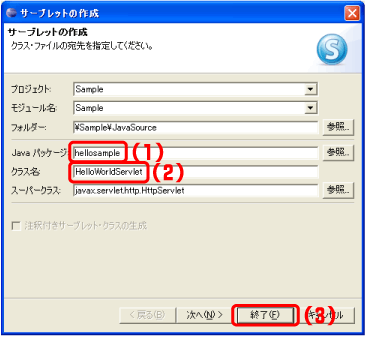 図5:サーブレットの作成 すると「Sample → JavaSource → hellosample」のツリーの下にHelloWorldServlet.javaファイルが生成されているので、次のように編集してください。
※注:
Eclipseのデフォルト設定のままでは、serialVersionUIDに関する警告が表示されますが、本連載では特に関係がないので無視しても問題ありません。気になる方は、「設定」から警告を表示しないように設定してください。
HelloWorldServlet.java |
||||||||||
package hellosample;
|
||||||||||
|
|
||||||||||
| web.xmlを編集しなくてもよい | ||||||||||
|
通常サーブレットを動作させることを考える場合、サーブレットのみを作成しただけでは動作させることは不可能であり、“web.xml”を記述する必要があります。しかしウィザードを通して作成した結果、Eclipse WTP側で自動的に“web.xml”の編集も行われたので“web.xml”の編集をしなくてもすみます。 |
||||||||||
|
前のページ 1 2 3 次のページ |
||||||||||
|
|
||||||||||
|
|
||||||||||
|
||||||||||
|
|
||||||||||
|
||||||||||



















